Win10自带Directx版本的查看步骤 Win10 dx查询方法
更新时间:2024-02-01 17:32:47作者:jiang
DirectX是一种微软开发的多媒体应用程序接口,广泛应用于游戏开发、图形处理以及多媒体应用领域,在Windows 10操作系统中,DirectX已经成为系统自带的标配之一。对于许多用户来说,如何查看自己计算机上安装的DirectX版本却成为一个问题。幸运的是Windows 10提供了一种简单的方法来查看系统中的DirectX版本。下面将介绍Win10自带DirectX版本的查看步骤,让我们一起来了解一下吧。
具体步骤如下:
1、在Windows10系统桌面,右键点击任务栏的空白位置,在弹出的右键菜单中点击“任务管理器”菜单项。
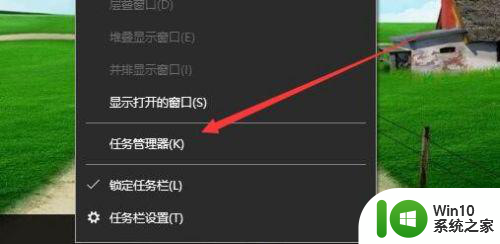
2、这时会打开Windows10的任务管理器窗口,点击窗口左上角的“文件”菜单。
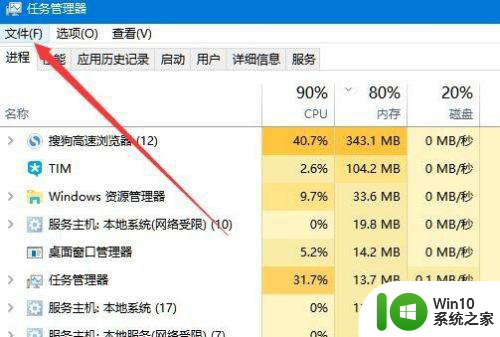
3、在打开的文件菜单中点击“运行新任务”菜单项。
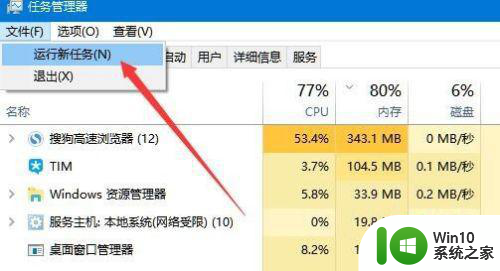
4、这时会打开“新建任务”窗口,在窗口中输入命令dxdiag,然后点击确定按钮。
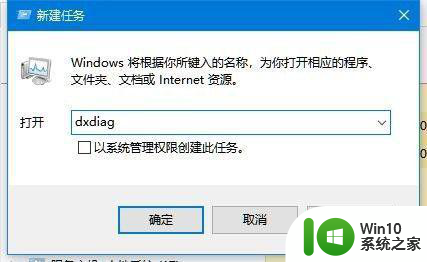
5、这时就会打开DX诊断工具窗口,在系统选项卡窗口中,可以看到当前DX的版本号。
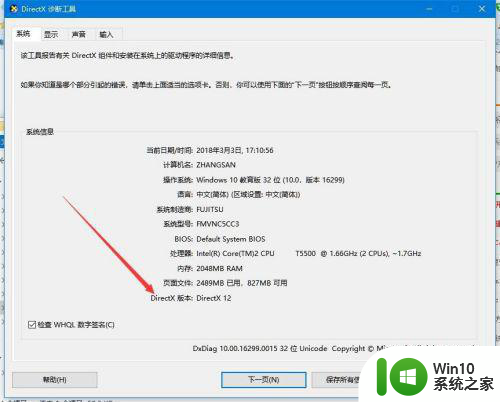
6、如果想要查看一下DX加速是否已启用,可以点击上面的“显示”选项卡。

7、在打开的显示窗口中,可以看到Directx功能三项加速已全部启用了。
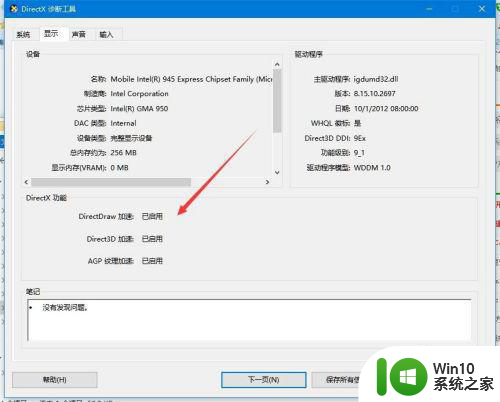
以上就是关于Win10自带Directx版本的查看步骤的全部内容,有出现相同情况的用户就可以按照小编的方法了来解决了。
Win10自带Directx版本的查看步骤 Win10 dx查询方法相关教程
- win10自带office密钥的查询方法 win10怎么查看自带office产品密钥
- win10查看directX版本号的方法 win10怎么看directX版本号
- 查看win10版本号的方法 如何查看win10版本号的具体步骤
- win10笔记本wifi密码查看方法 win10笔记本wifi密码查看步骤
- win10电脑硬盘序列号查询方法 硬盘序列号查询方法及步骤
- win10笔记本型号查询方法 w10如何查看笔记本型号
- w10查看本地ip地址的方法 Windows 10如何查询本机IP地址
- 怎么查询win10本机ip地址 win10本机ip地址查询方法
- win10如何查看电脑激活状态 windows10激活状态查询步骤详解
- win10笔记本查看网关地址的步骤 win10电脑网关地址怎么查看
- win10快速查看激活天数的方法 win10激活天数查询方法
- 查询win10显卡驱动的详细步骤 如何查看Win10显卡驱动的详细信息步骤
- 蜘蛛侠:暗影之网win10无法运行解决方法 蜘蛛侠暗影之网win10闪退解决方法
- win10玩只狼:影逝二度游戏卡顿什么原因 win10玩只狼:影逝二度游戏卡顿的处理方法 win10只狼影逝二度游戏卡顿解决方法
- 《极品飞车13:变速》win10无法启动解决方法 极品飞车13变速win10闪退解决方法
- win10桌面图标设置没有权限访问如何处理 Win10桌面图标权限访问被拒绝怎么办
win10系统教程推荐
- 1 蜘蛛侠:暗影之网win10无法运行解决方法 蜘蛛侠暗影之网win10闪退解决方法
- 2 win10桌面图标设置没有权限访问如何处理 Win10桌面图标权限访问被拒绝怎么办
- 3 win10关闭个人信息收集的最佳方法 如何在win10中关闭个人信息收集
- 4 英雄联盟win10无法初始化图像设备怎么办 英雄联盟win10启动黑屏怎么解决
- 5 win10需要来自system权限才能删除解决方法 Win10删除文件需要管理员权限解决方法
- 6 win10电脑查看激活密码的快捷方法 win10电脑激活密码查看方法
- 7 win10平板模式怎么切换电脑模式快捷键 win10平板模式如何切换至电脑模式
- 8 win10 usb无法识别鼠标无法操作如何修复 Win10 USB接口无法识别鼠标怎么办
- 9 笔记本电脑win10更新后开机黑屏很久才有画面如何修复 win10更新后笔记本电脑开机黑屏怎么办
- 10 电脑w10设备管理器里没有蓝牙怎么办 电脑w10蓝牙设备管理器找不到
win10系统推荐
- 1 萝卜家园ghost win10 32位安装稳定版下载v2023.12
- 2 电脑公司ghost win10 64位专业免激活版v2023.12
- 3 番茄家园ghost win10 32位旗舰破解版v2023.12
- 4 索尼笔记本ghost win10 64位原版正式版v2023.12
- 5 系统之家ghost win10 64位u盘家庭版v2023.12
- 6 电脑公司ghost win10 64位官方破解版v2023.12
- 7 系统之家windows10 64位原版安装版v2023.12
- 8 深度技术ghost win10 64位极速稳定版v2023.12
- 9 雨林木风ghost win10 64位专业旗舰版v2023.12
- 10 电脑公司ghost win10 32位正式装机版v2023.12